Cómo conseguir la máxima resolución posible en tus fotos de iCloud
Existen varios trucos y funcionalidades para que tus fotos y vídeos no pierdan calidad
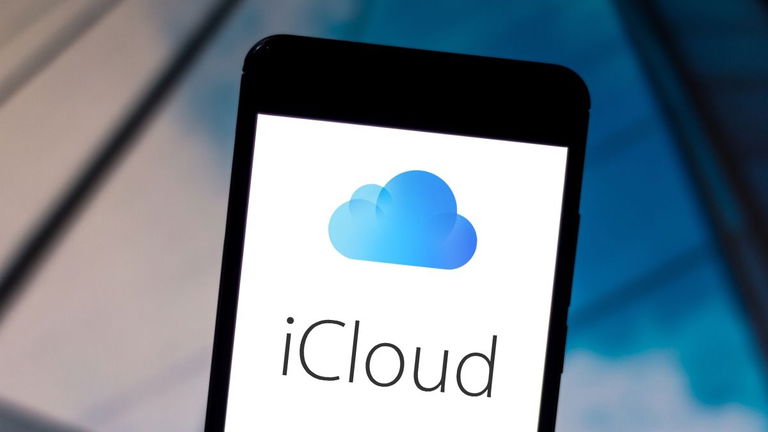
Sin lugar a dudas el servicio de iCloud que Apple ofrece a sus usuarios es una de las mejores opciones de las que dispones cuando ves que el espacio de almacenamiento del iPhone, iPad o Mac se está terminando pero quieres seguir teniendo tus fotos o aplicaciones favoritas.
Además de todo ello, iCloud ofrece una sincronización entre dispositivos bastante decente y rápida e incluso puedes eliminar algunos archivos originales para tenerlos almacenados en la nube y ahorrar aún más almacenamiento.
Si alguna vez has utilizado este servicio con tus fotografías, seguro que has observado que la calidad de las fotos y vídeos baja un poco. Si no quieres que esto te ocurra, analizaremos a continuación diferentes formas para que esto no ocurra.
Ajustes en la aplicación Fotos

Este iPhone 13 tiene 512 GB de memoria y una cámara de sobresaliente para arriba
Lo primero que debemos saber es que dentro de la aplicación de Fotos tenemos dos opciones que podemos utilizar. para almacenar los archivos: "Descargar fotos originales" u "Optimizar el almacenamiento".
Si eliges la primera opción, iCloud hará una copia de seguridad de todas tus fotos y vídeos, pero cada archivo se almacenará también en tu dispositivo, por lo que si lo que quieres es ahorrar espacio, no es muy recomendable que lo hagas.
En cambio, Optimizar el almacenamiento seguramente es la solución que estabas esperando para tus problemas de almacenamiento. Con esta opción activada, la aplicación Fotos tendrá la libertad de ir eliminando la versión original de tus fotos y vídeos para ahorrar dicho espacio.
Lo malo de esto es que tendrás que disponer de conexión a internet para abrir estas fotos o vídeos almacenados en la nube siempre que quieras verlos. Tu biblioteca seguirá en la aplicación Fotos y los archivos se descargarán de iCloud cuando quieras abrirlos.
Vista previa de baja calidad
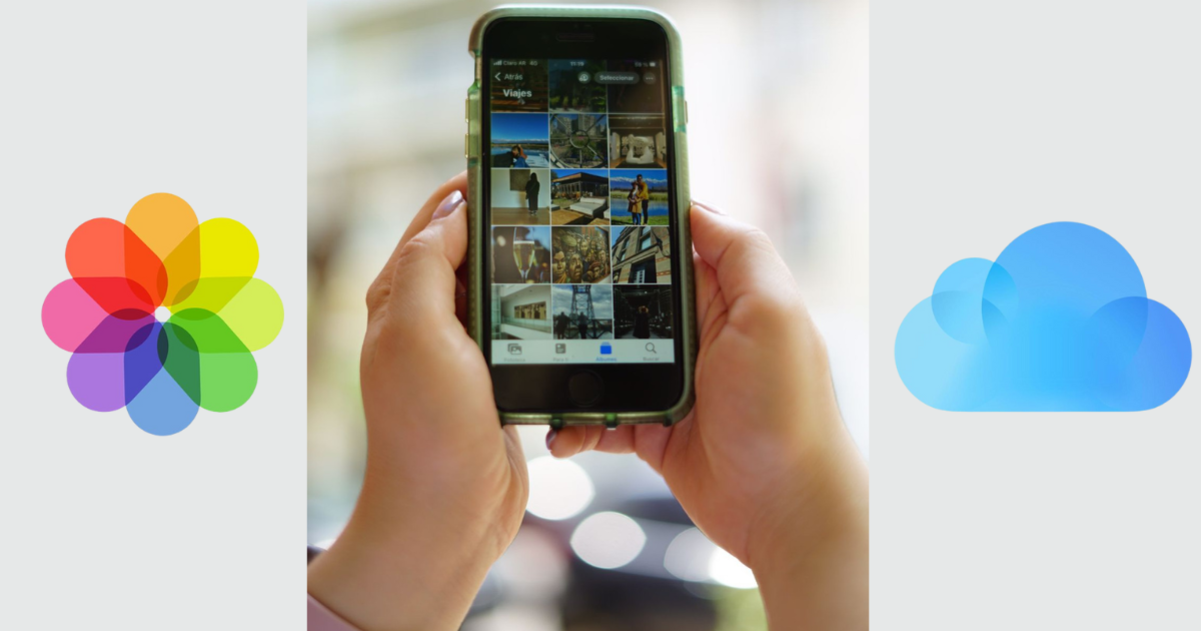
Algunas fotos pueden salir con peor calidad en Fotos si tienes algunas opciones de iCloud activadas
Parece que de un tiempo a esta parte, la compañía de la manzana ha bajado aun mas la calidad de los archivos almacenados en iCloud ya que antiguamente lo que la aplicación Fotos hacía era descargar la imagen o el vídeo original cuando no podías acceder localmente a ellas.
Esta "actualización" se debe a que ahora las fotos y, sobre todo los vídeos, son archivos muy grandes y de gran calidad e iCloud nos muestra entonces una versión de tamaño y calidad reducidas.
Como casi todo en esta vida, esto tiene su parte positiva: los archivos con menor resolución se descargan más rápido que los archivos originales, lo que se nota bastante cuando la conexión a Internet es más lenta de lo esperado.
Puedes obtener los archivos con la resolución original
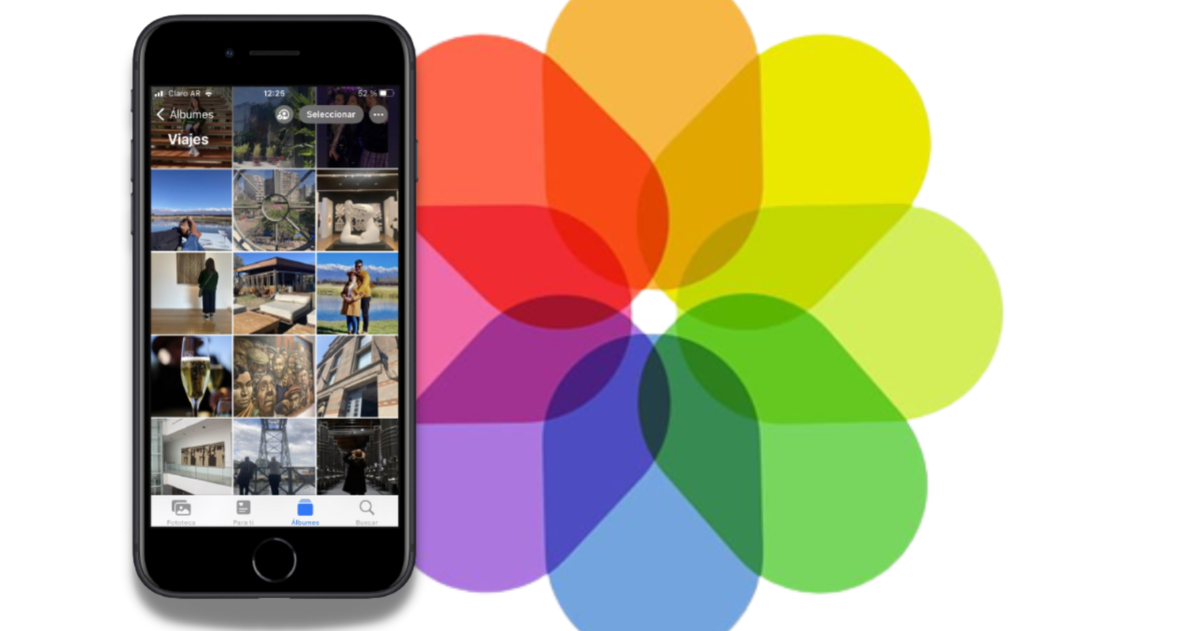
Algunos trucos para que la calidad de las fotos no bajen pueden reducir el espacio disponible de la memoria de tu dispositivo
Si para ti es un problema que los archivos no tengan la resolución óptima, hay varias opciones a tu disposición:
Lo primero que puedes hacer es cambiar la opción y descargar los archivos originales como explicamos anteriormente, pero acuérdate de que esto afectará a tu espacio de almacenamiento interno. Para ello:
- Abre la app Ajustes.
- Dentro haz click en Fotos.
- Activa la opción Descargar y conservar originales.
Hay otro truco para forzar la descarga del archivo original en lugar de la vista previa de menor resolución que te ofrece la aplicación. Cuando se trata de una foto, hacer zoom en las imágenes a veces es suficiente para obligar a la aplicación a descargar los archivos originales para ver todos los detalles. Esta, aunque sea una solución temporal, puede que te valga para ver bien la foto.
Si tienes a tu disposición un Mac, también puedes ver el archivo original en el Menú archivo y luego en Exportar > Exportar original sin modificar.
Muchos estaremos de acuerdo en que Apple podría añadir una opción para permitir a aquellos que lo desearan ver la resolución máxima de los archivos aunque esto supusiera esperar más para descargarla. Veremos si esto se hace realidad en futuras actualizaciones de iOS
Puedes seguir a iPadizate en Facebook, WhatsApp, Twitter (X) o consultar nuestro canal de Telegram para estar al día con las últimas noticias de tecnología.